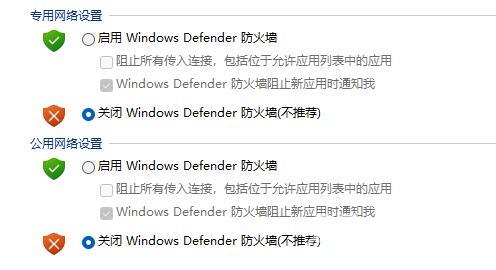Win11无法安全下载文件怎么解决?近期有用农户想在电脑上下载文件时,遇到了系统提示吴大安全下载文件的情况,这是怎么回事呢?出现这一情况有可能是我们没有获得下载权限导致
Win11无法安全下载文件怎么解决?近期有用农户想在电脑上下载文件时,遇到了系统提示吴大安全下载文件的情况,这是怎么回事呢?出现这一情况有可能是我们没有获得下载权限导致的,对此我们只需修改权限即可解决。
方法一:
1、首先打开win11的设置。
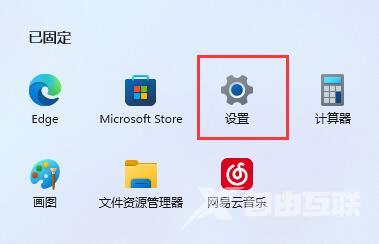
2、接着进入左边栏应用。
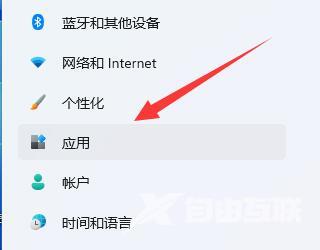
3、然后打开应用和功能选项。
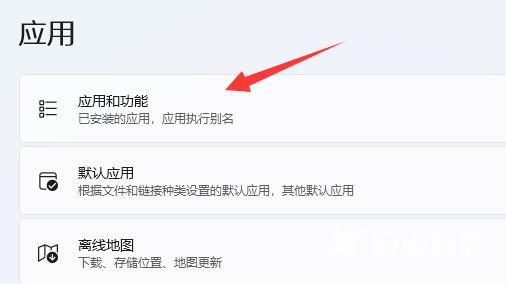
4、在其中修改选择获取应用的位置为任何来源即可。
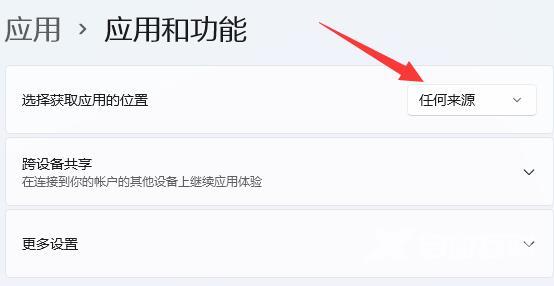
方法二:
1、如果还是不行,那回到设置,在左上角搜索防火墙并打开。
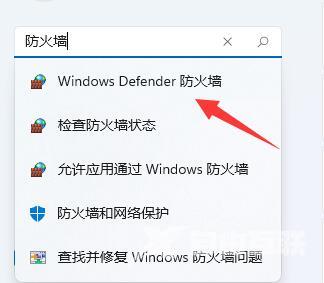
2、然后点击左边启用或关闭Windows defender防火墙。
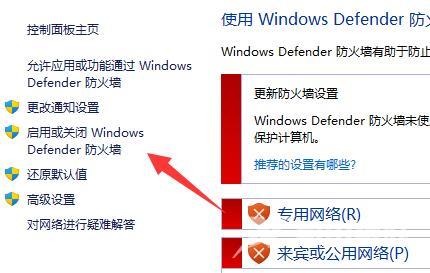
3、最后将防火墙全都关闭并保存就能下载文件了。